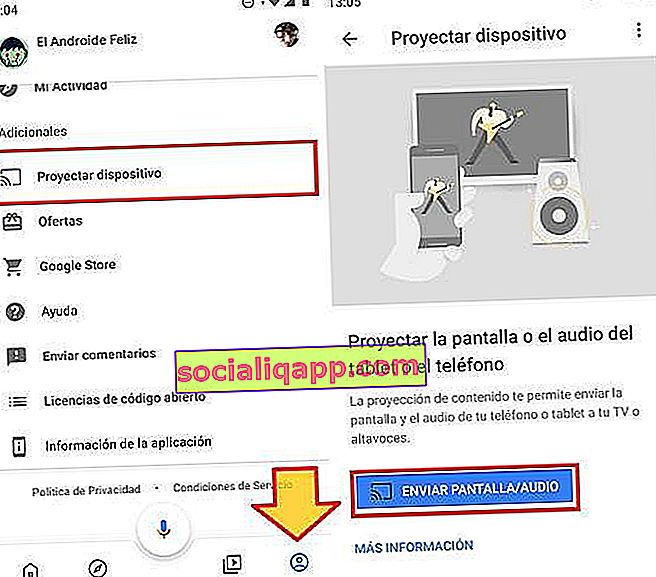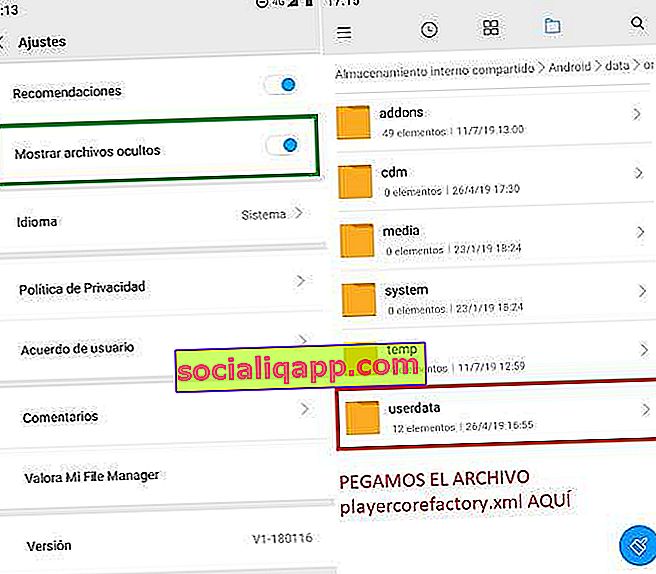KODIはオープンソースのローカルおよびストリーミングプレーヤーであり、無限の可能性があります。その補完物やアドオンのおかげで、機能を拡張し、音楽を聴いたり、レトロなビデオゲームをプレイしたり、300以上のTVチャンネルで無料のスペイン語DTTを見たり、無料のストリーミングでシリーズや映画を観たりすることができます。最も著名な法的アドオンを通じて。
しかし、これをすべて行うには、まずKODIをインストールして構成する必要があります。機械を稼働させたら、アドオンをインストールして、この信じられないほどのメディアセンターの能力を拡張できます。
事実上すべてのデバイスとプラットフォームにKODIをインストールする方法
一般的に、KODIのダウンロードとインストールは非常に簡単ですが、デバイスによって異なります。
アンドロイド
AndroidフォンおよびタブレットへのKODIのインストールは、最も簡単です。Google Playストアに入り、検索して、大きなリスクなしにアプリをインストールするだけです。または、次のリンクをクリックして、KODIインストールファイルに直接アクセスすることもできます。

 ダウンロードQRコードコディ開発者:XBMC Foundation価格:無料
ダウンロードQRコードコディ開発者:XBMC Foundation価格:無料 ウィンドウズ
Windowsラップトップまたはデスクトップへのプレーヤーのインストールは少し長くなりますが、手頃な価格です。KODI公式Webサイトのダウンロードセクションにアクセスし、Windowsアイコンをクリックします。
ここにいくつかのオプションのウィンドウが表示されます:
- .EXEインストールパッケージをダウンロードする(32ビットまたは64ビット)
- Windowsストアからアプリケーションをインストールします。
この2番目のオプションを選択すると、Windowsストアへのリンクが開きます。ここでは、コンピューターにファイルをダウンロードしなくても、KODIを自動的にインストールできます。
 32ビットまたは64ビット?非常に古いPCがない限り、64ビットバージョンをインストールするのは正常です。
32ビットまたは64ビット?非常に古いPCがない限り、64ビットバージョンをインストールするのは正常です。Chromecast
自宅にChromecastがある場合は、KODIを使用してストリーミングコンテンツをテレビ画面に送信することもできます。この場合、2つの可能なオプションがあります。
- Google Home:Google Homeアプリを開き、[ アカウント ]タブに移動して[ プロジェクト画面/音声 ] をクリックし、Chromecastデバイスを選択します。このようにして、KODIを含め、モバイル画面に表示されるすべてのものを送信します。このオプションの欠点は、画面を常にアクティブにしておく必要があるため、バッテリーの消費が非常に重要になることです。
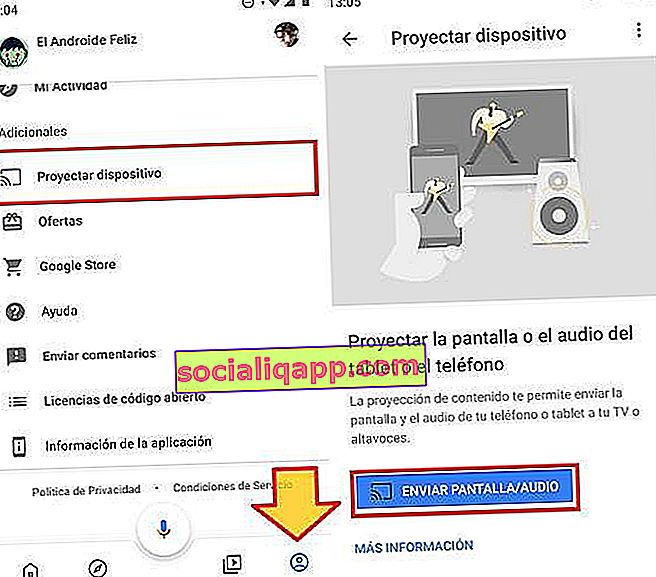
- LocalCast:このオプションはもう少し複雑ですが、モバイル画面が常にオンである必要がないことは良いことです。バッテリーの節約に最適です。
- まず、PlayストアからLocalCastアプリをインストールする必要があります。
- 次に、playercorefactory.xmlファイルをダウンロードします。
- 次に、モバイルのファイルエクスプローラー(開いていない場合は、マイファイルマネージャーなどをインストールできます)を開き、隠しファイルが表示されるように構成を調整します。
- 次に、ファイルエクスプローラーを使用してダウンロードフォルダーに移動し、ダウンロードした.XMLファイルをコピーします。私たちは、フォルダ「に貼り付けユーザデータ」にある「- >データ- > org.xbmc.kodi - >ファイル- > .kodi - >ユーザデータアンドロイド」。
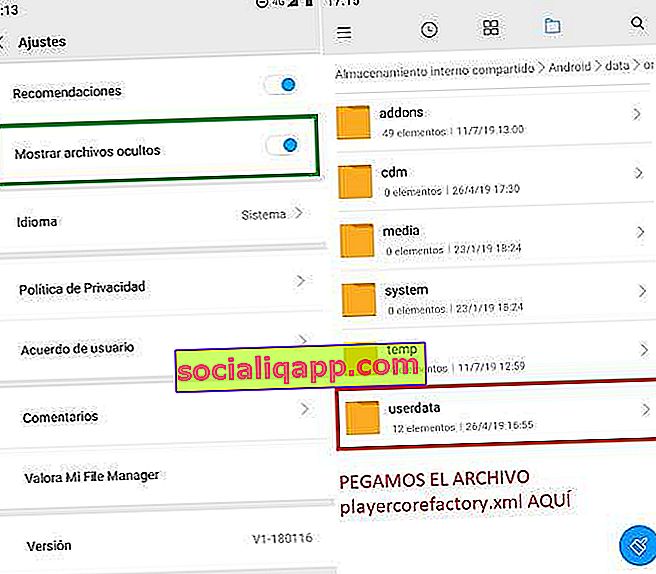
- いいよ!次に、KODIを開いて、再生するコンテンツを選択するだけです。自動的にLocalCastアプリが開き、ストリーミングをChromecastに送信できます。
TVボックス
TVボックスでのKODIインストールプロセスは、他のAndroidデバイスのプロセスと非常に似ています。原則として、Playストアからアプリケーションをダウンロードするだけで十分です。
ただし、一部のTVボックスにはPlayストアが標準でインストールされていないか、特定のアプリと互換性がないだけです。この状況に陥った場合、KODIを使用する唯一の方法は、APKインストールパッケージを使用することです。
これを行うには、APK Mirrorなどの信頼できるソース(ここ)またはKODIの独自のWebサイト(ここ)からインストールファイルをダウンロードする必要があります。最も快適な方法は、USBペンドライブにコピーしてTVボックスに接続することですが、デバイスから直接ダウンロードすることもできます。Android TVボックスにAPKを入れたら、それを実行し、インストールが完了するまで手順に従います。
Fire TV Stick
Amazon Fire TV Stickのユーザーであれば、KODIをインストールすることもできます。この場合、プロセスは以下で構成されます。
- Amazonアプリストアから「ダウンローダー」アプリをダウンロードします。
- アプリを開き、アドレスバーにアドレス//kodi.tv/downloadを入力して、[OK]を押します。
- Androidアイコンをクリックし、ARMV7Aバージョン(32ビット)を選択します。
- [ インストール ]ボタンをクリックして、KODIのインストールを完了します。

Chromebook
Chromebookの場合、2つの解決策があります。
- Playストアにアクセスできる場合:他のAndroidデバイスと同じように、GoogleアプリストアにアクセスしてKODIアプリをインストールするだけです。
- Playストアが「ブロック」されている場合:この場合、ブラウザーからKODI APKを実行します。
- まず、KODI APKインストールパッケージをダウンロードします(ここまたはこちら)。
- Google Chromeブラウザーを開いて、ChromeウェブストアからARC Welderアプリケーションをインストールします。
- インストールしたら、ARC Welderを開き、「APKを追加」をクリックします。
- ダウンロードしたKODI APKを選択します。
- 「テスト」をクリックしてアプリケーションを起動します。

ARC Welderは開発者向けのツールであるため、このようなトリックを行うことは意図されていません。つまり、ChromebookでKODIを実行したい場合は、永続的なインストールではないため、この同じプロセスを繰り返す必要があります。
とにかく、同じ手順を何度も繰り返す必要がないように、小さなショートカットを作成できます。
- Chromeを開き、左上のマージン(上下3ポイント)にあるドロップダウンメニューをクリックして、[ その他のツール->拡張機能 ]に移動します。

- 「開発者モード」タブをアクティブにします。

- 「アンパックされた拡張機能を読み込む」ボタンをクリックし、ARC Welderで使用したAPKが置かれているフォルダーを選択します。

- 「開く」をクリックします。
これにより、Chromeは拡張機能であるかのようにKODiを読み込み、永続的に使用できるようになります。
iOS
脱獄があり、iOSバージョン6.0 以降であれば、どのiPhoneにもKODIをインストールできます。デバイスがこれらの特性を満たしている場合は、KODIの公式Webサイトからインストールファイルをダウンロードできます。
マックOS
モバイル版とは異なり、AppleコンピューターにはKODIをインストールするための要件はありません。インストーラーは、KODI Webサイトのダウンロードセクションから直接ダウンロードできます(前のポイントと同じリンクです)。
Linux
KODI開発者は、このLINKで参照できるLinuxユーザー向けのインストールチュートリアルを用意しています。
ラズベリーパイ
RaspberryにKODIをインストールする場合は、Kodi wikiの次のページをご覧ください。
あなたが持っていますか電報がインストールされていますか?私たちのチャンネルで毎日最高の投稿を受け取ります。または、必要に応じて、Facebookページからすべてを検索してください。